最近是不是发现用Skype视频聊天的时候,对方看不到你的视频画面呢?别急,让我来给你支支招,帮你解决这个问题!
一、检查网络连接,别让信号溜走
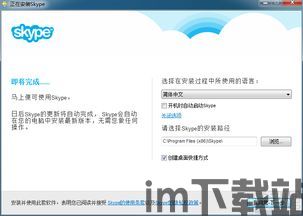
首先,你得确认自己的网络连接是否稳定。有时候,网络信号不稳定或者连接速度过慢,就会导致视频画面出现卡顿、断开的情况。你可以试试以下方法:
1. 重启路由器:有时候,路由器长时间工作后,可能会出现信号不稳定的情况。重启路由器,让信号重新焕发活力吧!
2. 切换网络环境:如果你使用的是Wi-Fi网络,可以尝试切换到有线网络,或者更换一个信号更好的Wi-Fi热点。
3. 检查防火墙设置:有时候,防火墙设置可能会阻止Skype的访问。你可以检查一下防火墙设置,确保Skype可以正常访问网络。
二、更新Skype软件,修复bug

Skype软件可能会存在一些bug,导致视频画面无法正常显示。你可以尝试更新Skype软件,修复这些bug。
1. 检查软件版本:打开Skype,点击右上角的“设置”按钮,然后选择“关于Skype”。查看你的软件版本,如果发现软件版本不是最新的,就赶紧去官网下载最新版本的软件吧!
2. 卸载并重新安装:如果你已经更新了软件版本,但问题仍然存在,可以尝试卸载Skype,然后重新安装。
三、检查摄像头设置,别让摄像头“蒙圈”
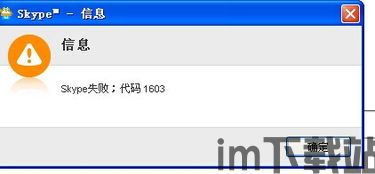
有时候,摄像头设置不正确,也会导致视频画面无法正常显示。你可以尝试以下方法:
1. 检查摄像头是否连接正常:确保摄像头已经正确连接到电脑,并且摄像头驱动程序已经安装。
2. 调整摄像头设置:打开Skype,点击右上角的“设置”按钮,然后选择“视频”。在这里,你可以调整摄像头的分辨率、帧率等参数,以获得更好的视频效果。
四、检查系统设置,别让系统“卡壳”
有时候,电脑系统设置不正确,也会导致Skype视频画面无法正常显示。你可以尝试以下方法:
1. 调整分辨率:右键点击桌面,选择“显示设置”,然后调整分辨率至与显示器兼容的值。
2. 检查显卡驱动程序:进入显卡制造商的官方网站,下载并安装最新版本的显卡驱动程序。
五、其他注意事项
1. 确保对方也开启了视频:有时候,对方没有开启视频,你自然就看不到他的视频画面了。你可以提醒对方开启视频,或者尝试切换到语音通话。
2. 检查网络延迟:如果网络延迟过高,也会导致视频画面出现卡顿、断开的情况。你可以尝试使用一些网络测试工具,检查网络延迟。
如果你在使用Skype视频聊天时遇到对方看不到你的视频画面的问题,可以尝试以上方法进行解决。希望这些方法能帮助你解决问题,让你和好友的视频聊天更加顺畅!
